Putty远程连接服务器教程
作者:网友整理
putty安卓版官方最新版 10M / 简体中文
点击下载
ToDesk远程4.7.0.3 48M / 简体中文
点击下载
手机协助精灵软件1.1.0 107.96M / 简体中文
点击下载Putty作为一款优秀的免费串行接口连接软件,这款软件因其绿色和性能深受业界好评,无需安装,只需要在电脑上新建一个快捷方式就可以使用的绿色!出色的性能是指putty作为一款免费软件却不必商业软件逊色。接下来小编将会把Putty远程连接服务器教程告诉你哦!

Putty远程连接服务器教程:
打开会有一个面板,面板名为“Putty configuration”putty的配置界面,在左侧目录位置默认在Session(会话)在这个界面上读者可以创建一个服务器连接。

如下图小编在“Host Name or IP Address”中随意输入了一个服务器的IP地址“192.168.101.68”然后点击【open】按钮
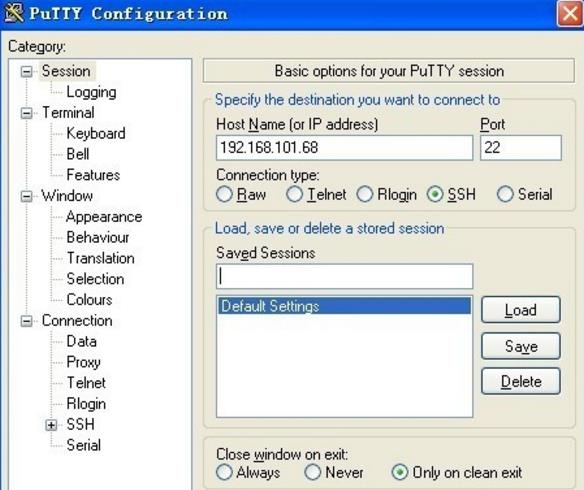
当然这样每次输入IP地址会显得很麻烦,读者很多时候的一些IP Address使用次数并不频繁,当然还有读者经过长时间遗忘了,所以在下面有一个输入框就是“Saved Session”保存会话的功能,读者在Saved Session中输入服务器地址后点击右侧的【Save】保存按钮。
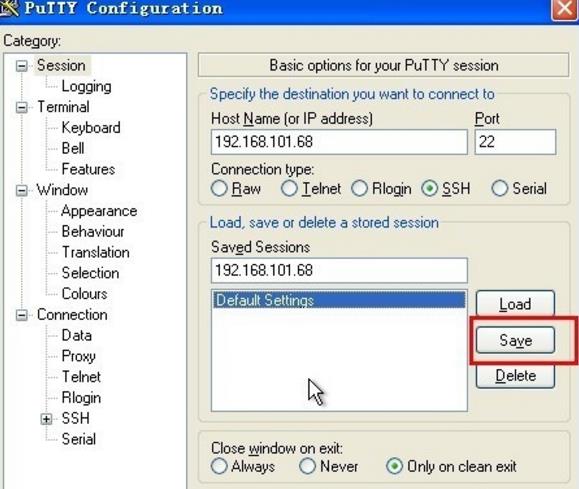
点击保存后,在下方的列表就显示了刚刚小编保存的会话信息,如果要使用这个会话,那么读者需要选中这个Session这个会话点击旁边的【Load】点击后再点击【OPen】就可以了。
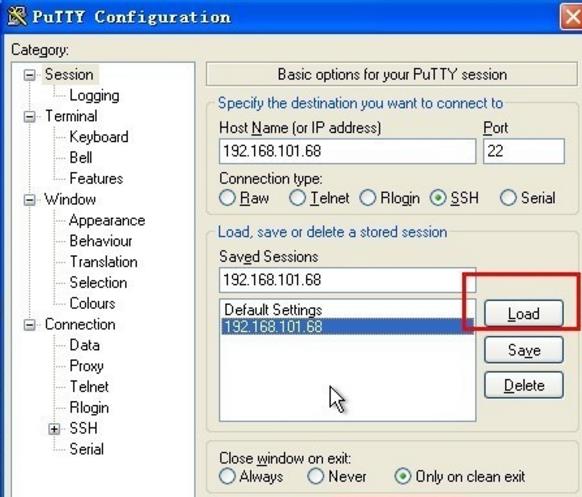
点击Open后会弹出一个类似于Dos的界面,界面最上方标题为打开的连接。
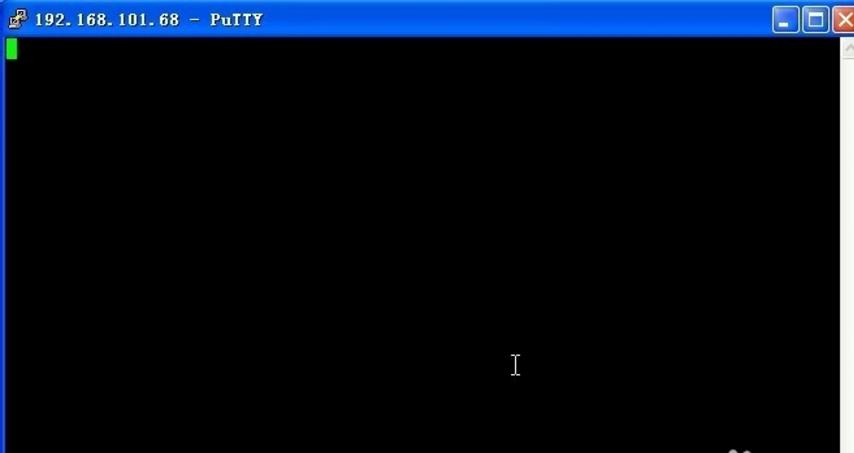
然后在提示信息login as:后输入用户名,输入完成后按键盘【回车键】。在password提示信息出来后输入登录的密码,输入完成后按键盘【回车键】。如果帐号输入正确读者就成功的连接到了服务器了,接着就可以进行操作了。
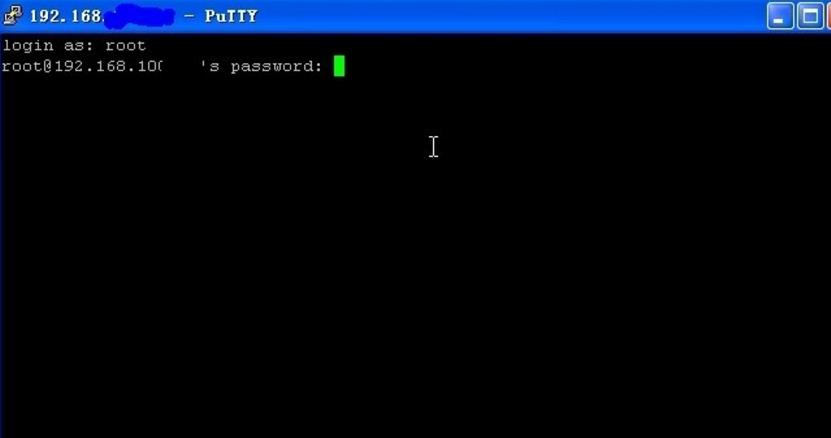
putty中文下载专题中的内容还有很多精彩内容哦!
加载全部内容